إرشادات لـ Tenorshare 4uKey - iTunes Backup
إرشادات لـ Win
جرب 4uKey - iTunes Backup الآن
قم بإزالة رمز مرور وقت الشاشة المنسي دون فقدان البيانات باستخدام 4uKey لفتح النسخ الاحتياطي من iTunes.
جرب 4uKey - iTunes Backup الآن
تهدف هذه الميزة إلى مساعدة مستخدمي iOS الذين يواجهون مشاكل في فتح أو استعادة رمز مرور Screen Time. اتبع الدليل المفصل أدناه لتتعلم كيفية إزالة رمز مرور Screen Time المنسي أو المفقود دون مسح أي بيانات.
في البداية، يرجى تنزيل وتثبيت 4uKey - iTunes Backup على جهاز الكمبيوتر الخاص بك بنظام Windows أو Mac. لنبدأ الآن.
الخطوة 1 قم بتوصيل iPhone/iPad بالكمبيوتر أو Mac
بمجرد اكتمال التثبيت، اضغط على أيقونة البرنامج لفتح النافذة الرئيسية. ثم قم بتوصيل جهاز iOS بالكمبيوتر. إذا لم تقم بتوصيل الجهاز بالكمبيوتر من قبل، ستظهر لك رسالة تسألك عما إذا كنت تثق في الكمبيوتر، ببساطة اضغط على "ثقة" على جهازك للمتابعة.
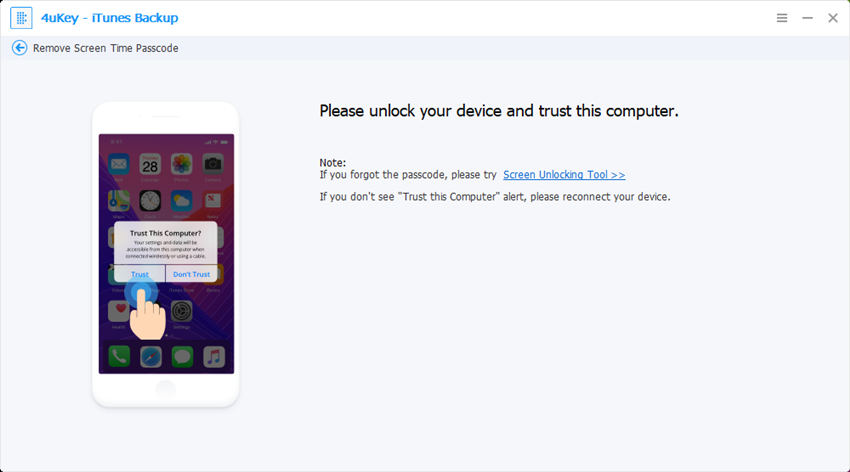
![]() ملاحظة:
ملاحظة:
إذا كان "العثور على iPhone" مفعلًا على جهازك، فستحتاج إلى إيقاف تشغيله أولاً من خلال اتباع الخطوات التالية: اذهب إلى الإعدادات >> iCloud >> العثور على iPhone، ثم قم بإيقاف تشغيل الأيقونة.
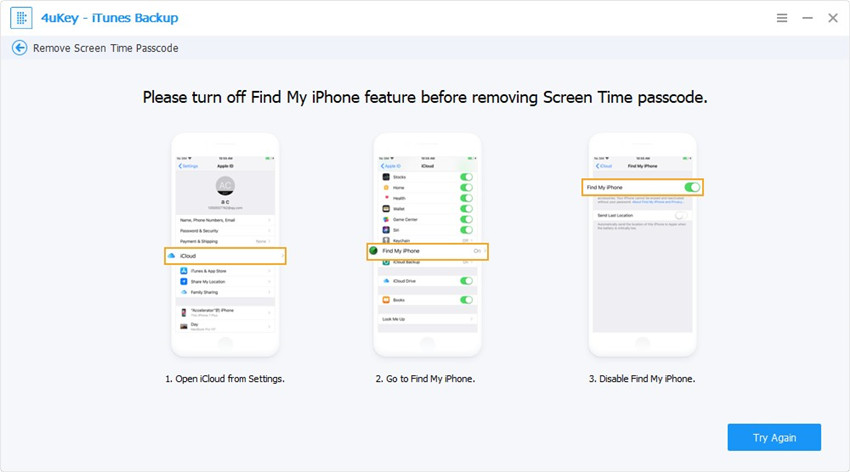
الخطوة 2 اختر ميزة "إزالة رمز مرور Screen Time"
في النافذة التالية، ستظهر 3 ميزات على الواجهة الرئيسية، فقط اضغط على "إزالة رمز مرور Screen Time" للمتابعة.

بعد ذلك، انقر فوق زر البدء لبدء إزالة رمز المرور الخاص بوقت الشاشة.
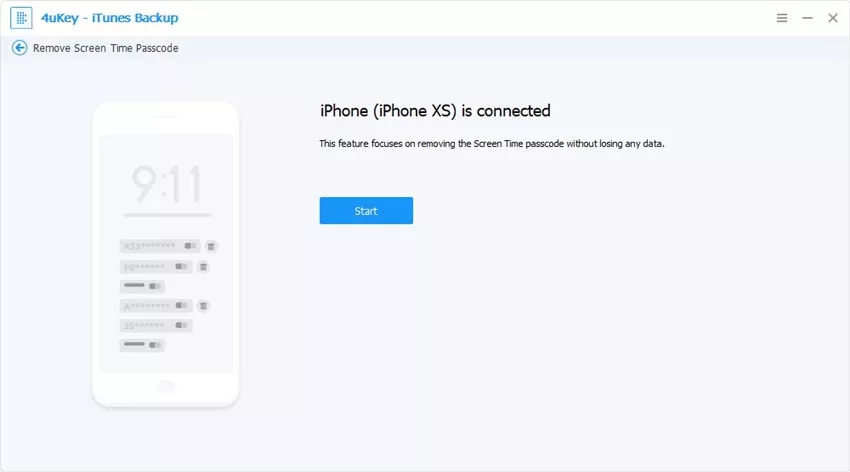
لن تستغرق هذه العملية سوى بضع ثوانٍ. لا تتدخل فيها حتى تكتمل بنجاح.
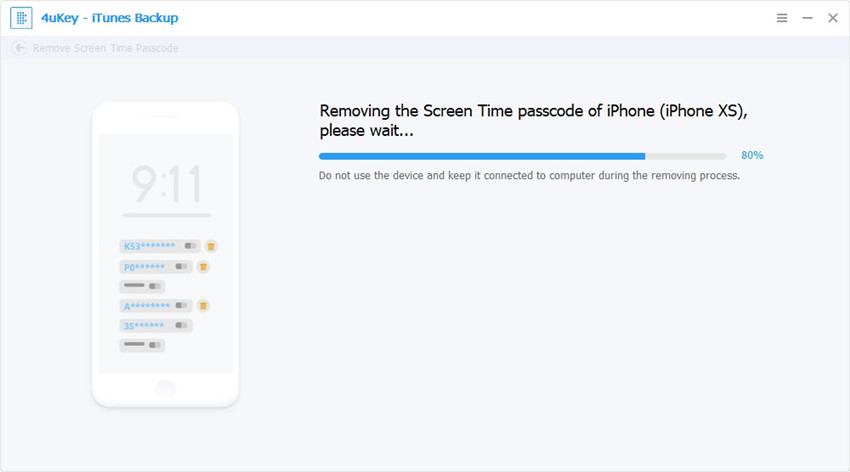
الخطوة 3 إزالة رمز مرور Screen Time
بعد ذلك، يجب أن يتم إزالة رمز مرور Screen Time بنجاح.
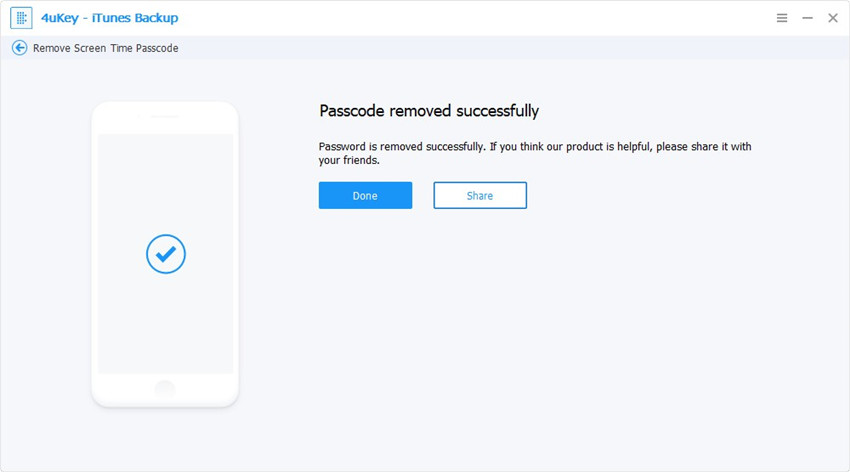
بمجرد إزالة رمز المرور، كل ما عليك فعله هو إعداد جهازك باتباع الإرشادات التي تظهر على الشاشة.
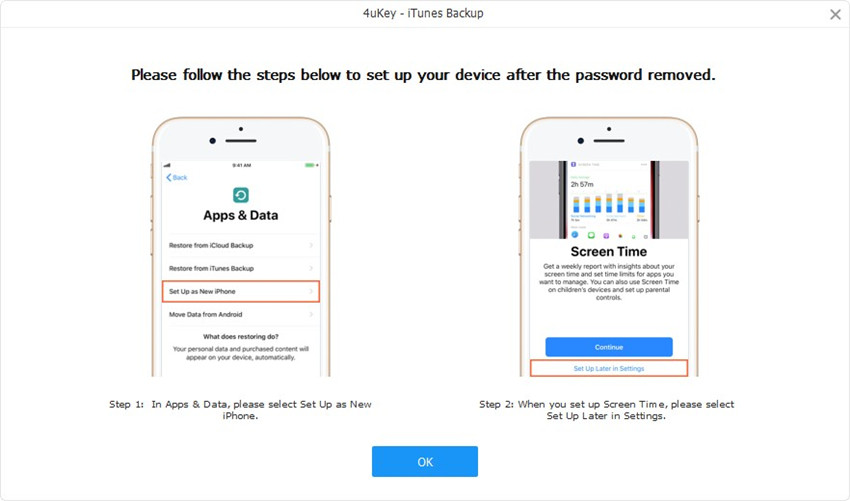
فيديو كيفية إزالة رمز مرور Screen Time على iPhone/iPad
هل كانت هذه الصفحة مفيدة؟
هل تحتاج إلى مساعدة إضافية؟
يرجى التواصل مع فريق الدعم لدينا وسنرد عليك خلال 24 ساعة في أيام العمل.
اتصل بالدعم